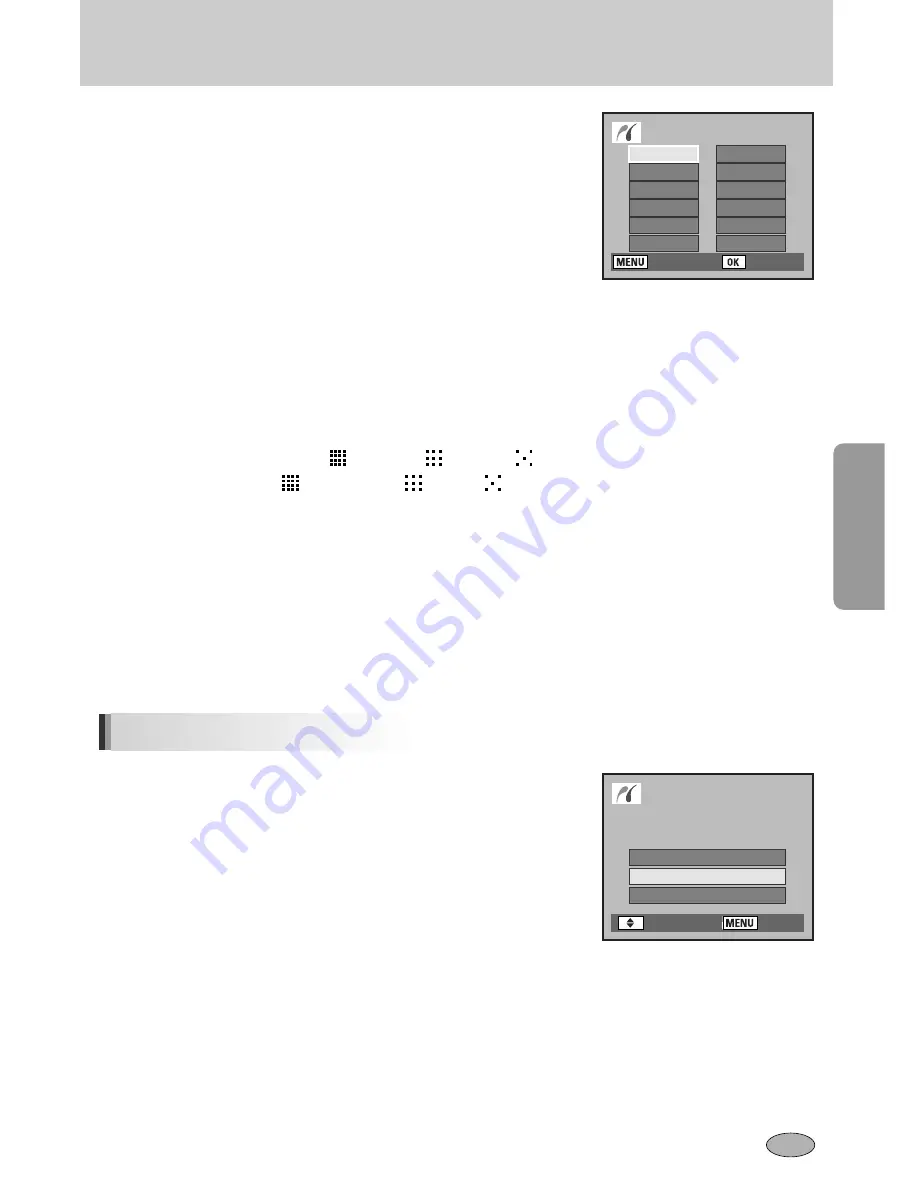
113
Cómo imprimir utilizando PictBridge
9. Utilice el controlador de cuatro direcciones (
ƊƌȜȞ
) para elegir
el tamaño del papel.
Sólo puede elegir un tamaño admitido por su impresora.
Cuando el Tamaño del papel se fija en [Estándar], las imágenes
se imprimen de acuerdo con los ajustes de la impresora.
10. Pulse el botón
OK
.
11. Repita los puntos 8 al 10 para fijar [Tipo del papel] [Calidad] y [Estado borde].
Aparece la pantalla de cambio de los ajustes de impresión después de que se ajusta cada
elemento. Cuando el Tamaño del papel se fija en [Estándar], las imágenes se imprimen de acuerdo
con los ajustes de la impresora.
- [Tipo del papel] : Estándar, (Óptimo), (Mejor), (Bueno)
- [Calidad] : Estándar, (Super Fina), (Fina), (Normal)
12. Pulse dos veces el botón
OK
.
La imagen se imprimirá según los ajustes.
Pulse el botón
MENU
para anular la impresión.
1. Utilice el controlador de cuatro direcciones (
Ɗƌ
) para
seleccionar [Imprimir Todas] en el menú PictBridge.
2. Pulse el botón
OK
.
Aparece la pantalla Imprimir todas las imágenes.
Cómo imprimir todas las imágenes
: Ajustar
: Cancel
Tam. papel
Estándar
Tarjeta
L
100X150
Postal
4
ਭ
X6
ਭ
2L
8
ਭ
X10
ਭ
A4
Carta
11
ਭ
X17
ਭ
A3
: Ajustar
: Mover
Escoja el modo
de impresión
Imprimir Una
Imprimir Todas
IMPRESIÓN AUTOMÁTICA DPOF
Содержание GX10 - Digital Camera SLR
Страница 31: ...30 RECUERDE...
Страница 117: ...RECUERDE 116...
Страница 189: ...188 RECUERDE...
Страница 256: ...255 RECUERDE...
Страница 257: ...256 RECUERDE...






























